V-Training
準備作業
プラットフォームにログイン
M5StackのV-Training(Aiモデル訓練サービス)を通じて、簡単に自定義の識別モデルを構築できます。携帯電話やその他の撮像機器を使って画像素材を撮影し、コンピューターに保存し、V-Trainingオンライン訓練プラットフォーム,にアクセス、アカウントを登録してログイン(M5フォーラムのアカウントは直接ログインできます)。)
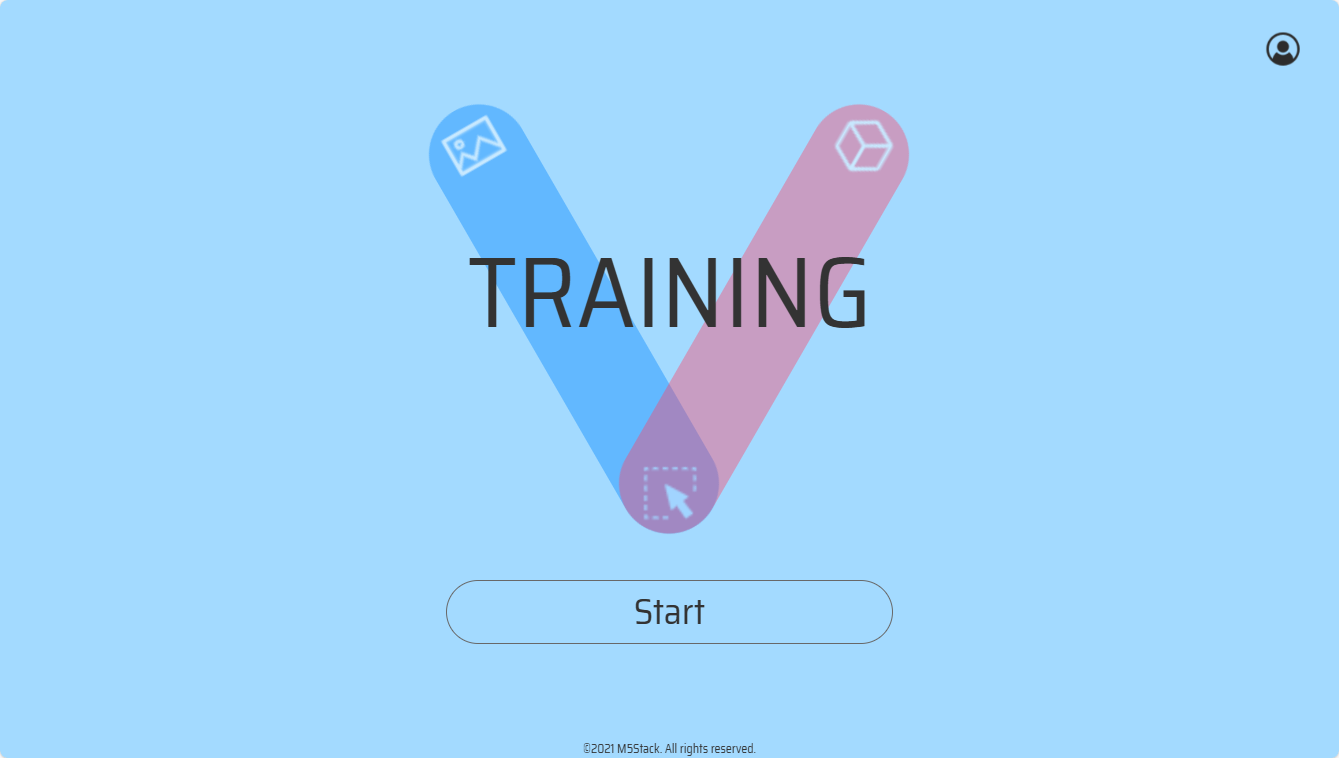
画像のインポート
注意:「画像訓練セット全体のサイズは200Mを超えてはいけません」
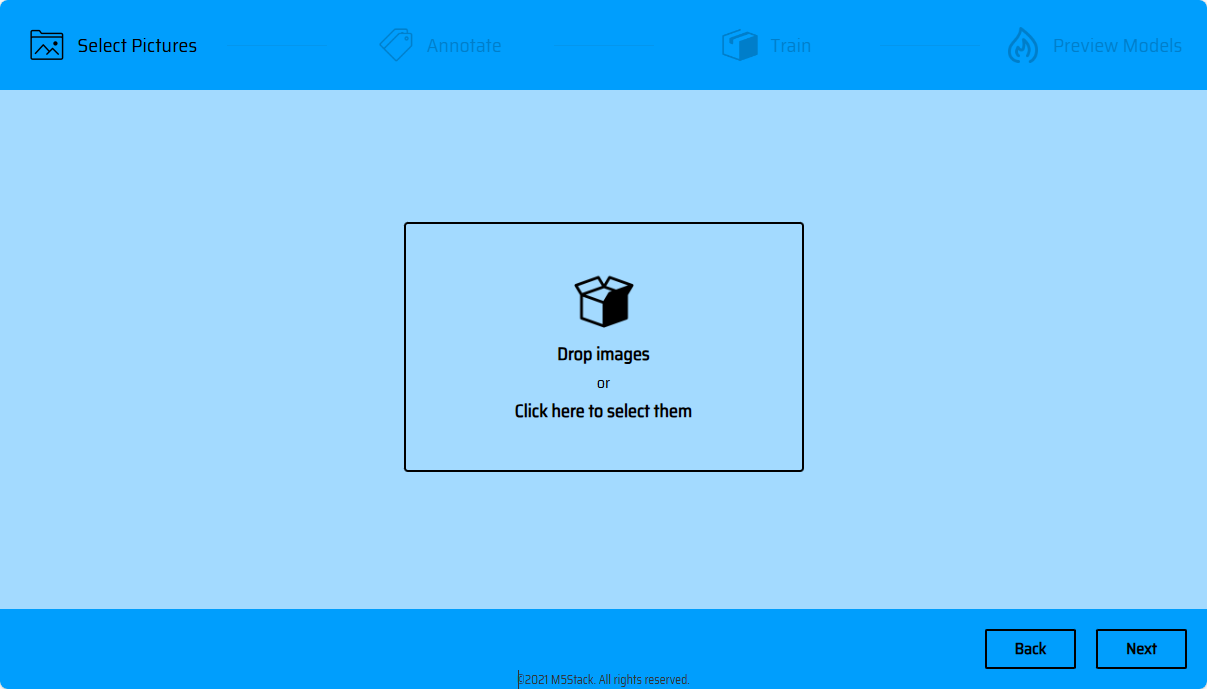
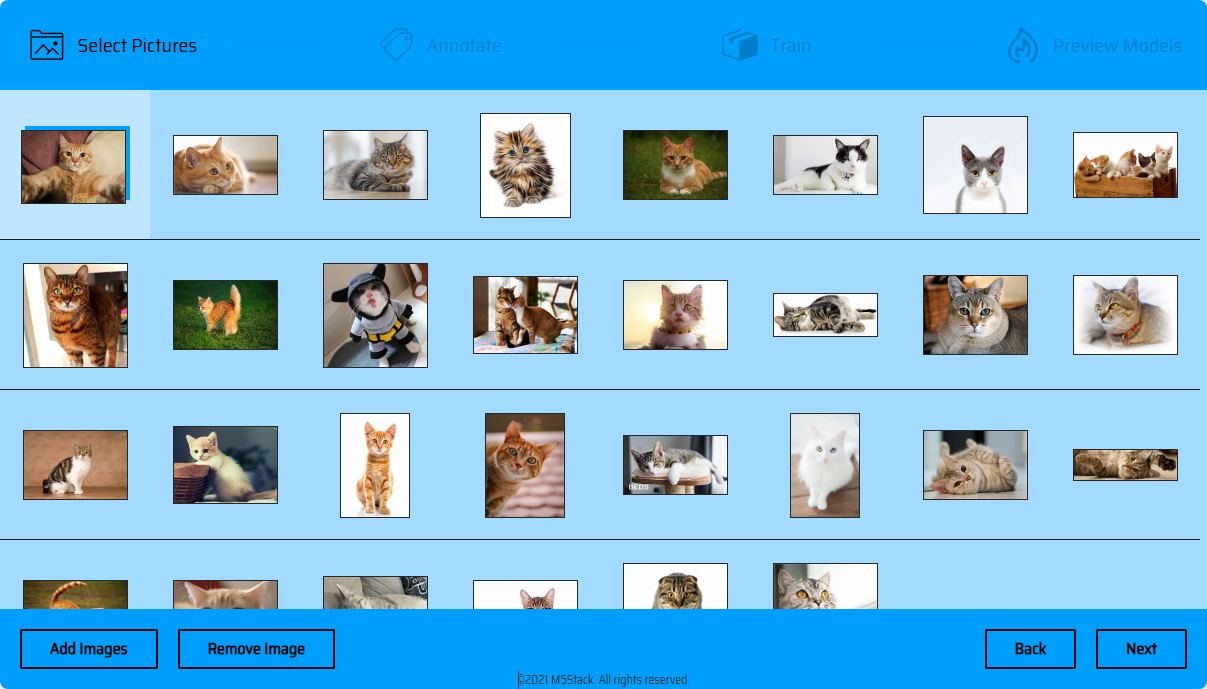
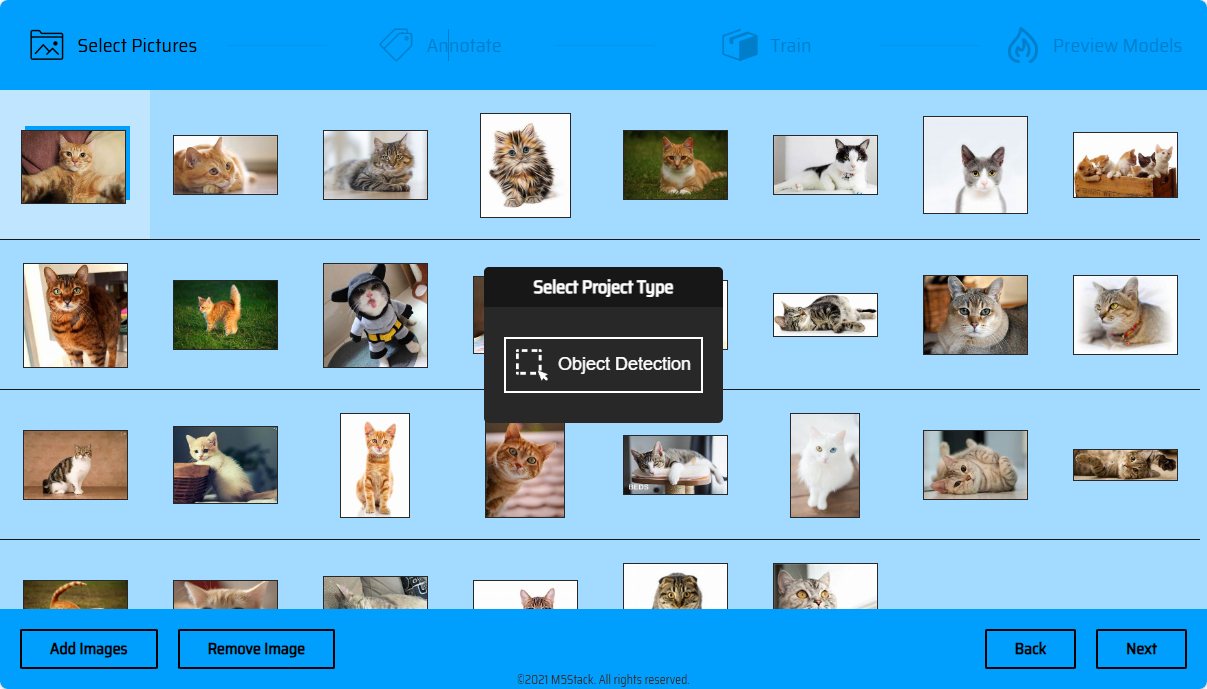
素材の処理
ラベルの作成
対象をフレーム選択する前に、識別の対象にラベル名を作成する必要があります。後続の画像のマーキング操作中、異なる対象に応じて対応のラベルを選択してフレーム選択を行います。(弾出ウィンドウの左側の「+」ボタンをクリックして、複数のラベルを作成できます)。ラベルをテキストファイルの形式で一括インポートもできます(Load Labels from file)、ファイル形式はtxtで、ファイル内容は各行が一つのラベル名です。(以下のように)
//Labels.txt
Dog
Cat
Bird
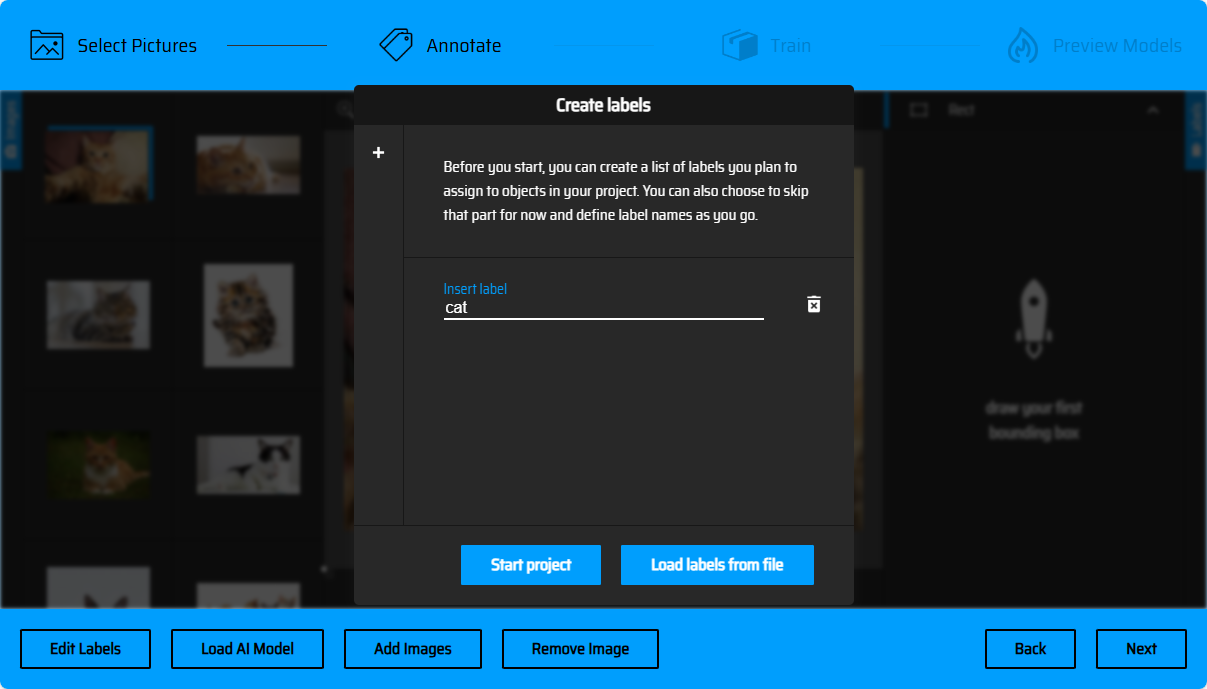
画像のマーキング
ラベルの作成が完了後、次は画像のマーキングの環節です。訓練セットの素材中で識別する必要のある対象をフレーム選択します。ページの左側は処理する必要のある画像のリストで、角標を通じて処理済みの画像を知ることができます。
手動マーキング
底枠の矢印をクリックで画像を切替えできます(またはキーボードの<-左->右ボタンを押下で画像を切替えできます)、右側のメニューバーはラベルのリストで、フレーム選択後、対象に応じたラベルを指定できます。
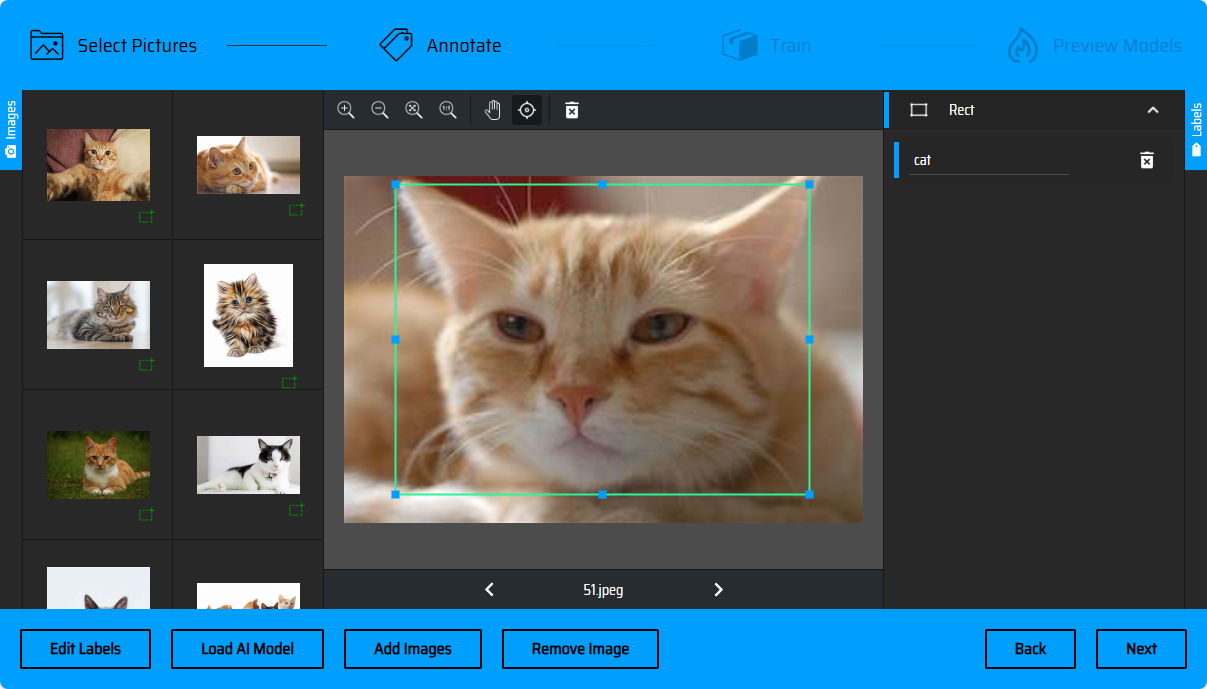
AI自動マーキング
素材を一括処理する際、AI自動マーキング機能を使ってマーキングの効率を上げる試みもできます。左下の「Load AI Model」->「COCO SSD - object detection using rectangles」をチェック->「Use model!」をクリック。フレーム選択のモデルがロード完了後、ページの色は緑色に変化します。次に前ステップで作成したラベル名をリストに追加して、後続のマーキングに使います。「Accept」をクリック。
AIは画像中で識別できる対象を自動的に識別し、フレーム選択します。次に、各画像のフレーム選択を審査する必要があります。AIがあるカテゴリーの対象を識別した際、classsの選択ボックスがポップアップし、AIが推奨のラベルカテゴリーを選択してリストに追加できます、または直接「Accept」をクリックで、次の操作に進み、ラベルリスト中既存のラベルを使って分類マーキングを行います。
識別のフレーム選択が正確な場合は、選択枠の「+」をクリックで追加します。(またはEnterを押下で確認します)、識別のフレーム選択が誤った場合は、選択枠の削除ボタンをクリックで削除し、手動でフレーム選
モデルの訓練
枠選択を完了した後、次へボタンをクリックして素材をアップロードしてください(マーキングが完了していない素材が存在する場合は、該当ページで提示されます)。UPLOADをクリックして素材をアップロードしてください(現在はefficient高効率訓練モードがサポートされています)。アップロード後、タスク一覧画面にジャンプします。Refreshをクリックしてタスクの最新の状態を確認できます。訓練が完了した後、モデルのDownloadダウンロードリンクと損失曲線を入手できます。
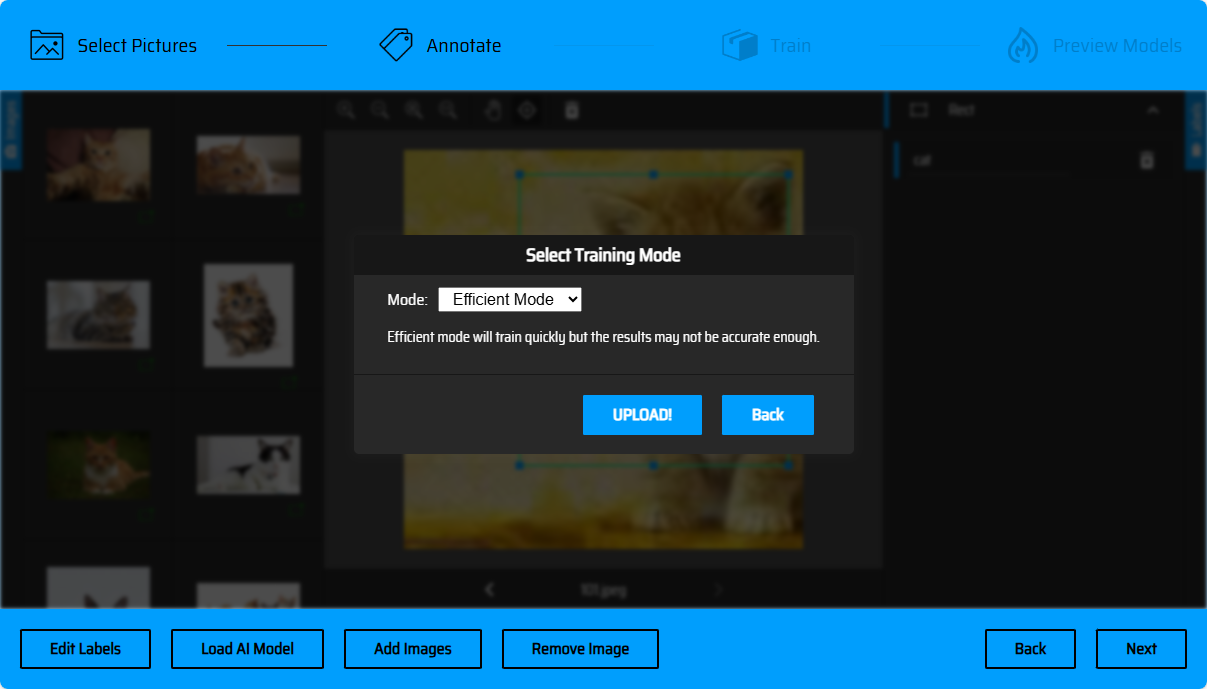
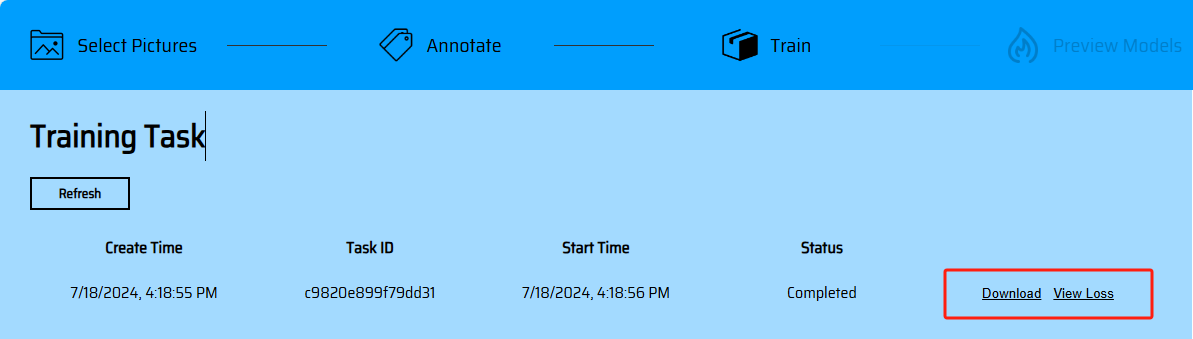
モデルのオンラインプレビュー
モデルのオンラインプレビュー機能は現在開発中です。現在、ユーザーはプログラムを通じてモデルをロードし、識別効果を体験できます。
プログラムでモデルをロード
モデルの運行
Ethernetモード接続: UnitV2は内蔵の有線NICを搭載しており、Type-CインターフェースをPCと接続すると、UnitV2と自動的にネットワーク接続が確立されます。
APモード接続: UnitV2起動後、デフォルトでAPホットスポット(SSID: M5UV2_XXX: PWD:12345678)を開きます。ユーザーはWiFiを通じてUnitV2とネットワーク接続を確立できます
上記のいずれかのモードを通じてUnitV2デバイスに接続後、unitv2.pyドメイン名またはIP:10.254.239.1を訪問して識別機能のプレビューウェブページを開きます。機能をObject Recognitionに切り替え、addボタンをクリックしてモデルをアップロードします。注意: 使用前はSR9900のドライバをインストールしてください。詳細なインストール手順は、前章Jupyter notebookを参照してください.
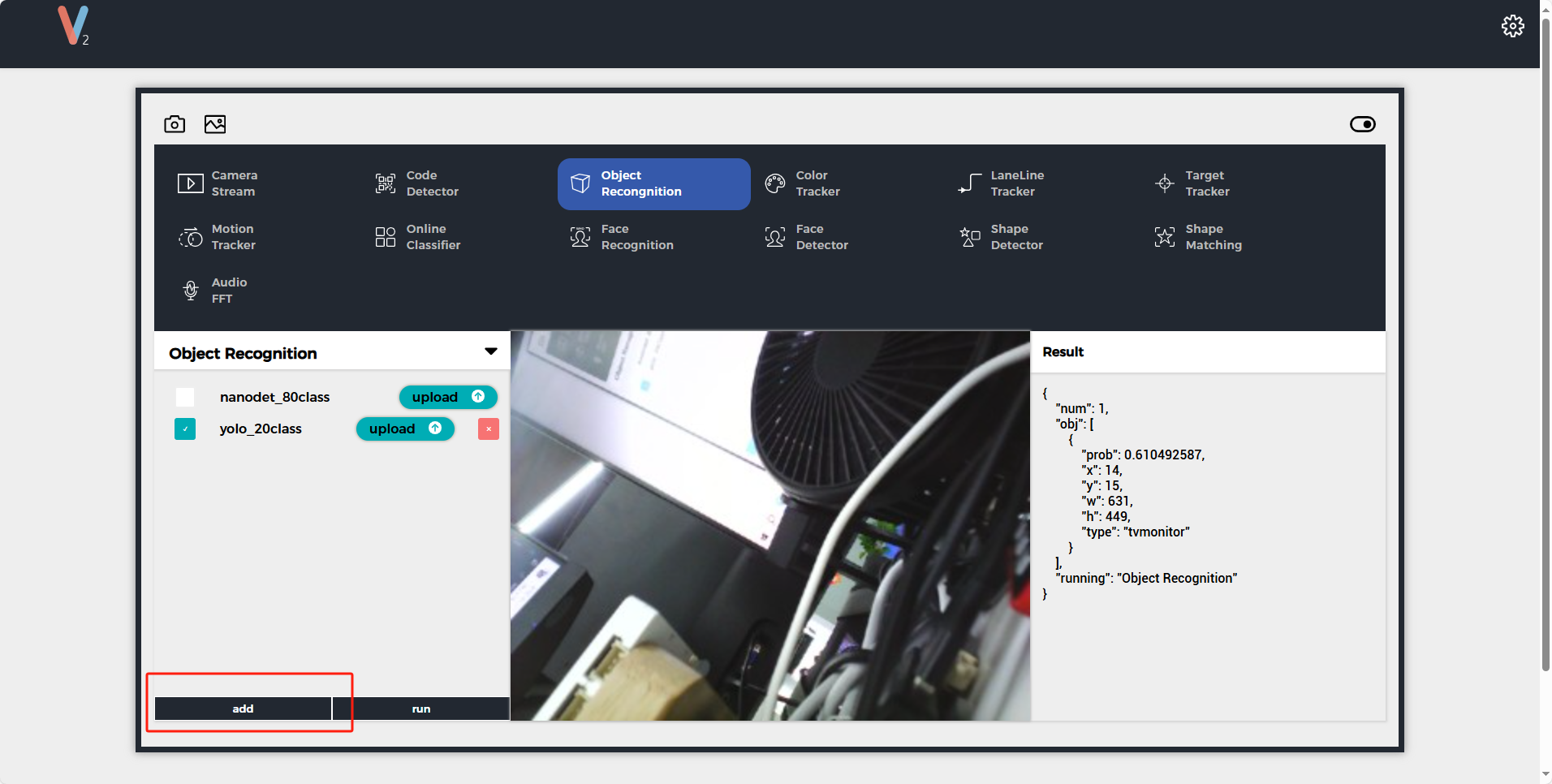
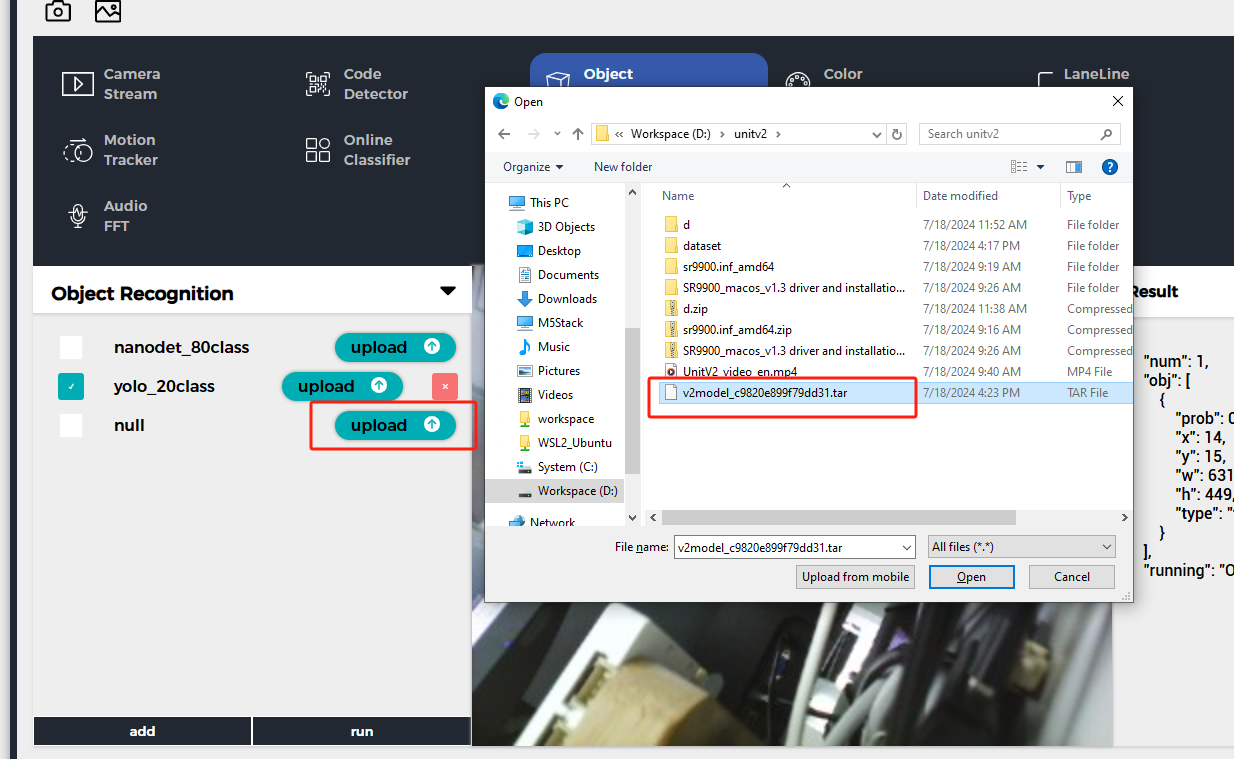
アップロード完了後、runをクリックしてモデルの使用を開始できます。識別中、UnitV2はシリアルポート(底面のHY2.0-4Pインタフェース)を通じて識別サンプルデータ(JSON形式、UART: 115200bps 8N1)を継続的に出力します。
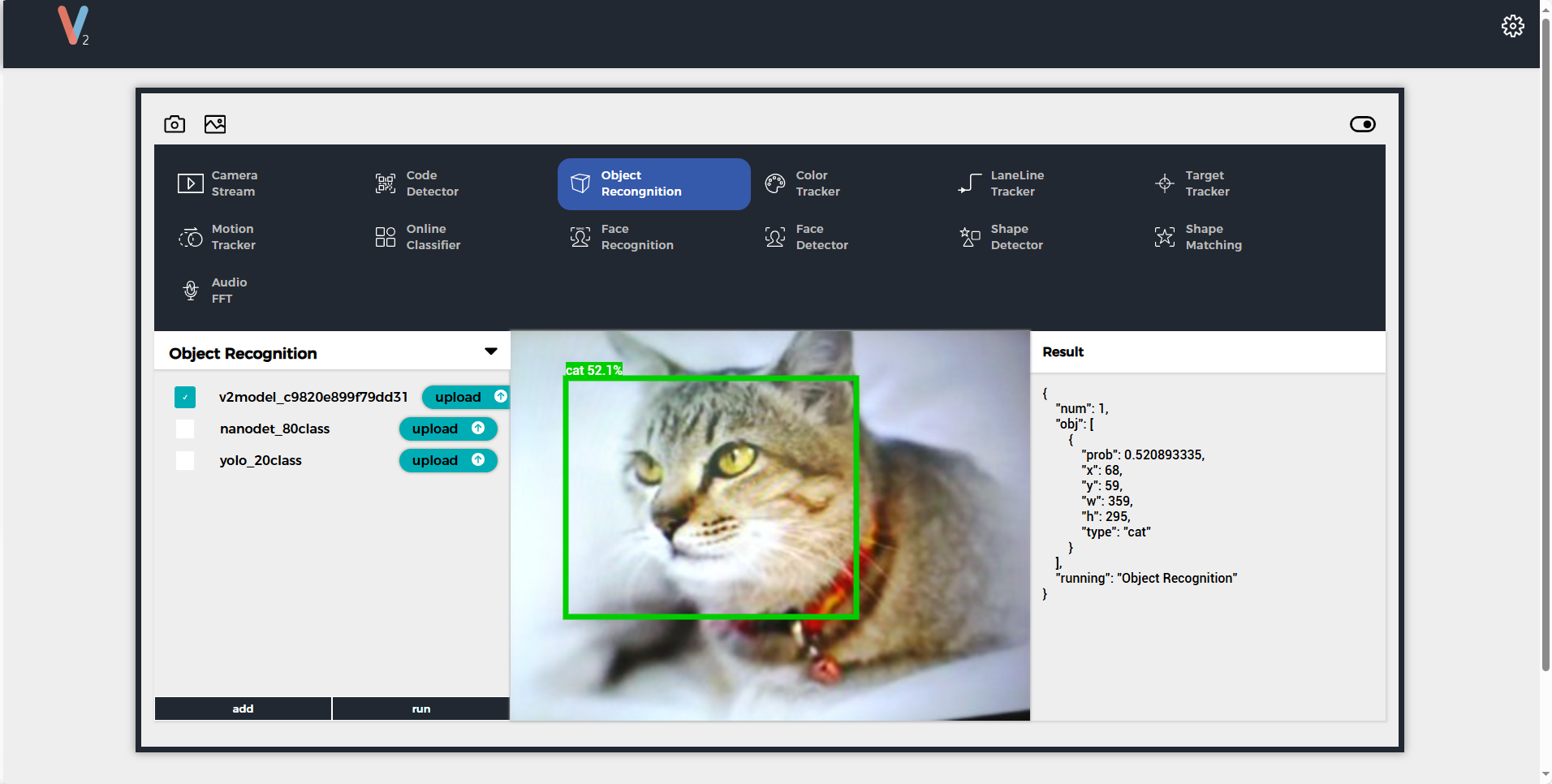
サンプル出力
{
"num": 1,
"obj": [
{
"prob": 0.938137174,
"x": 179,
"y": 186,
"w": 330,
"h": 273,
"type": "dog"
}
],
"running": "Object Recognition"
}
Pythonでモデルファイルを呼び出す
from json.decoder import JSONDecodeError
import subprocess
import json
import base64
reconizer = subprocess.Popen(['/home/m5stack/payload/bin/object_recognition', '/home/m5stack/payload/uploads/models/nanodet_80class'], stdin=subprocess.PIPE, stdout=subprocess.PIPE, stderr=subprocess.PIPE)
reconizer.stdin.write("_{\"stream\":1}\r\n".encode('utf-8'))
reconizer.stdin.flush()
img = b''
while 1:
doc = json.loads(reconizer.stdout.readline().decode('utf-8'))
print(doc)
if 'img' in doc:
byte_data = base64.b64decode(doc["img"])
img = bytes(byte_data)
elif 'num' in doc:
for obj in doc['obj']:
print(obj)
